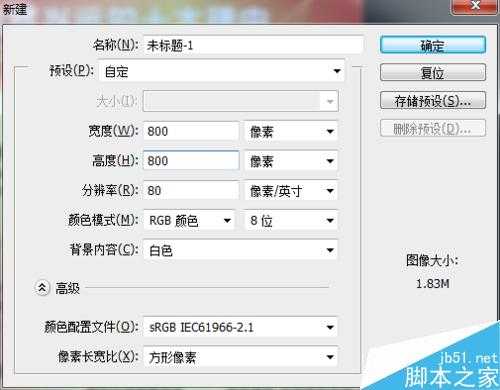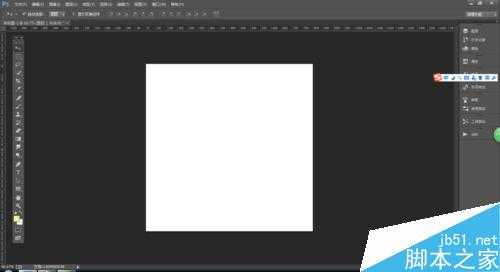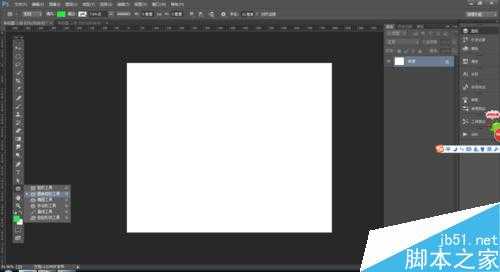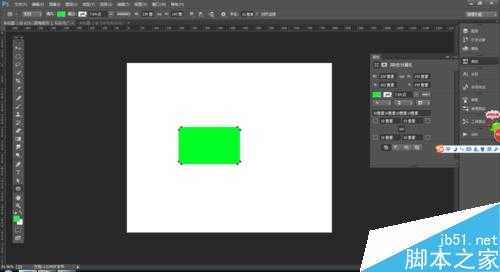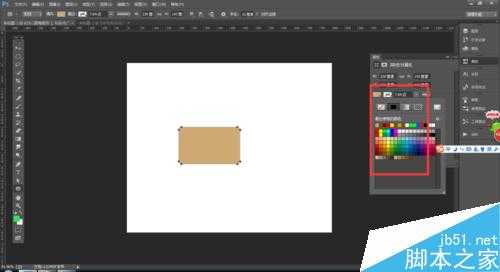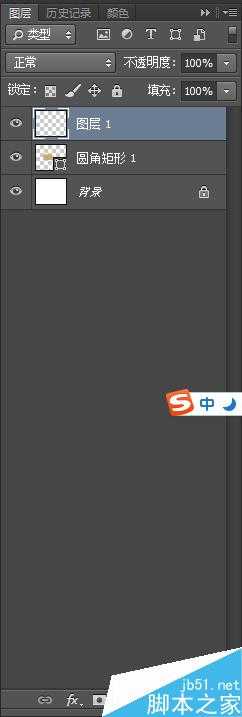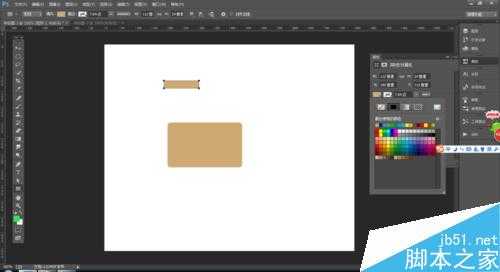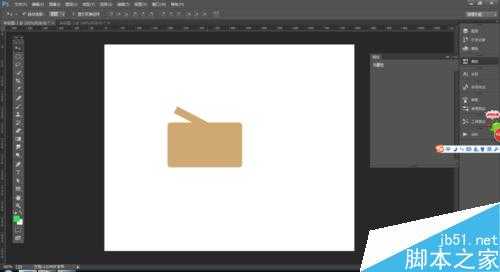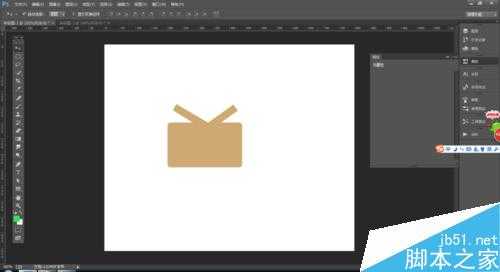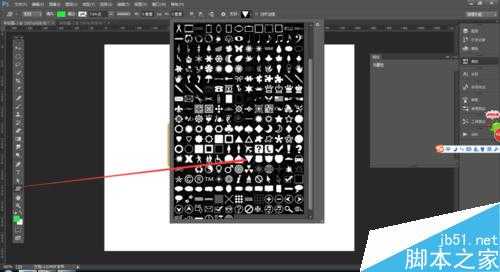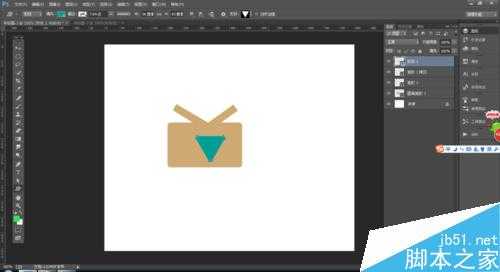昆仑资源网 Design By www.lawayou.com
今天小编为大家分享Photoshop制作一个视频UI图标方法,教程很不错,喜欢的朋友可以跟着一起来学习吧!
效果图
步骤
打开ps,新建一个文档 ,大小自定 ,单击确定按钮 。
用圆角矩形工具在文档中画一个圆角矩形
改变一下圆角矩形的颜色,在颜色拾色器中
新建图层
用矩形工具在文档中画一个矩形
ctrl+t 调整好位置,
复制这个矩形,按alt键进行复制,
ctrl+t调整位置,
在自定义形状工具中,选择标志3,
在文档中 拖出这个形状,选择一个自己喜欢的颜色,
ctrl+t 旋转90度,如图 单击确定按钮
加图层样式 投影效果,参数设置如图所示,单击确定按钮
这样大概的效果就出来了 ,大家可以多加练习一下 啊
以上就是Photoshop制作一个视频UI图标方法介绍,操作很简单的,大家学会了吗?希望能对大家有所帮助!
昆仑资源网 Design By www.lawayou.com
广告合作:本站广告合作请联系QQ:858582 申请时备注:广告合作(否则不回)
免责声明:本站资源来自互联网收集,仅供用于学习和交流,请遵循相关法律法规,本站一切资源不代表本站立场,如有侵权、后门、不妥请联系本站删除!
免责声明:本站资源来自互联网收集,仅供用于学习和交流,请遵循相关法律法规,本站一切资源不代表本站立场,如有侵权、后门、不妥请联系本站删除!
昆仑资源网 Design By www.lawayou.com
暂无评论...